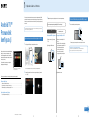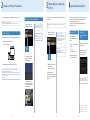2 3 4
Kontynuuj
Android TV™
Przewodnik
konfiguracji
Podłączenie telewizora do Internetu umożliwia pobieranie
aplikacji i gier oraz korzystanie z usług wideo online,
podobnie jak w przypadku smartfonów i tabletów. Ten
przewodnik przedstawia sposób konfiguracji telewizora w
celu użycia tych funkcji.
Ten przewodnik nie jest potrzebny w celu oglądania
zwykłych programów telewizyjnych.
(Wszystkie zrzuty ekranu i ilustracje przedstawiają
wersję w języku angielskim).
(Zachowaj ten przewodnik wraz z instrukcją obsługi w celu wykorzystania w przyszłości).
Pobieranie aplikacji i gier
1. Podłączanie telewizora do Internetu ........................................................................................................ 2
2. Logowanie się do konta Google™ na telewizorze ................................................................................... 5
3. Pobieranie aplikacji i gier ze sklepu Google Play™ Store ........................................................................ 7
Użycie usługi internetowej firmy Sony
4. Użycie usługi internetowej firmy Sony ..................................................................................................... 8
© 2015 Sony Corporation C-120-100-11(1)
1
Podłączanie telewizora do Internetu
Zacznij od podłączenia telewizora do Internetu przez połączenie bezprzewodowe (Wi-Fi) lub
przewodowe. Potrzebne będzie połączenie internetowe: aby uzyskać szczegółowe informacje,
skontaktuj się ze swoim dostawcą Internetu. Pomiń ten krok, jeśli telewizor jest już podłączony
do Internetu.
Aby sprawdzić stan połączenia internetowego i ustawienia sieci, takie jak adres MAC, wybierz opcję [Pomoc] na dole menu
Główne, a następnie wybierz opcję [Wyświetl stan sieci].
Bezprzewodowe połączenie z Internetem (przez sieć Wi‑Fi)
1 Naciśnij przycisk HOME na pilocie, aby wyświetlić menu Główne.
* Panel dotykowy zdalnego sterowania nie jest dostarczany ze wszystkimi modelami.
2 W menu Główne przenieś fokus na dół ekranu, a następnie wybierz opcje [Ustawienia
sieci] — [Wi-Fi].
3 Wybierz właściwą procedurę konfiguracji w zależności od routera bezprzewodowego:
Czy router bezprzewodowy obsługuje funkcję WPS (Wi‑Fi Protected Setup)?
Tak
Nie lub brak pewności
Użycie przycisku WPS do połączenia
Wybierz na ekranie opcję [Połącz przez
WPS].
Naciśnij przycisk WPS na routerze.
Ręczny wybór identyfikatora SSID
Wybierz na ekranie identyfikator SSID
routera.
Identyfikator SSID to nazwa identyfikująca
router bezprzewodowy. Identyfikator SSID
i hasło (klucz zabezpieczeń) można
znaleźć na etykiecie naklejonej na
routerze. Szczegółowe informacje
znajdują się w instrukcji obsługi routera.
Wprowadź hasło routera.
Połączenie z Internetem za pomocą kabla LAN (sieciowego)
1 Podłącz kabel LAN do portu LAN z tyłu telewizora.
Telewizor połączy się automatycznie z Internetem w ciągu około 30 sekund.
Jeśli telewizor nie łączy się z Internetem automatycznie
Telewizor może nie połączyć się z Internetem automatycznie, co jest zależne od ustawień routera.
Wybierz opcję [Ustawienia sieci] na dole menu Główne, aby ręcznie skonfigurować sieć.

65 7 8
• Google, Google Play, Android TV i inne marki są znakami towarowymi Google
Inc.
• Niektóre funkcje lub usługi mogą nie być dostępne w niektórych regionach/
krajach.
• Informacje w tym przewodniku mogą ulec zmianie bez powiadomienia.
• Znak identyfikatora Wi-Fi Protected Setup to znak certyfikacji organizacji Wi-Fi
Alliance.
2 3
Logowanie się do konta Google™ na telewizorze
Pobieranie aplikacji i gier ze sklepu Google
Play™ Store
Pomiń ten krok, jeśli podczas konfiguracji początkowej już zalogowano się na konto Google.
Konto Google zapewnia dostęp do różnych usług firmy Google.
Jeśli utworzono już konto Google na komputerze lub smartfonie, można użyć tego konta w celu zalogowania się.
Tworzenie konta Google
Konta Google nie można utworzyć na telewizorze. W tym celu użyj komputera lub smartfona.
1 Odwiedź tę stronę na komputerze lub smartfonie:
http://accounts.google.com/signup
2 Wykonuj instrukcje wyświetlane na ekranie, aby utworzyć konto Google.
Konto Google można także utworzyć podczas początkowej konfiguracji telewizora.
Podłącz telewizor do Internetu podczas początkowej konfiguracji.
Na ekranie [Zaloguj się w Google] podczas początkowej konfiguracji telewizora wybierz opcję [Użyj telefonu lub laptopa].
Odwiedź na komputerze lub smartfonie poniższą witrynę internetową, a następnie wykonaj instrukcje wyświetlane na
ekranie, aby utworzyć konto Google.
g.co/AndroidTV
Logowanie się do konta Google na telewizorze
1 Wybierz opcję [Google Play Store] w
pozycji [Aplikacje] w menu Główne.
2 Po wyświetleniu ekranu logowania
wykonuj instrukcje wyświetlane na
ekranie, aby się zalogować.
Po zalogowaniu się i naciśnięciu
przycisku HOME na pilocie telewizora w
menu Główne zostaną wyświetlone
rekomendacje dla Ciebie.
Ekran logowania do konta Google pojawia się także w
trakcie łączenia z Internetem podczas początkowej
konfiguracji lub po uruchomieniu niektórych aplikacji.
Wylogowanie
Wybierz opcję [Osobiste] w pozycji [Ustawienia] w menu
Główne, a następnie usuń swoje konto z telewizora.
Podobnie jak na smartfonach i tabletach, możesz pobierać aplikacje i gry ze sklepu Google Play
store do telewizora.
Można pobierać tylko aplikacje i gry, które są zgodne z telewizorami. Mogą się one różnić od aplikacji i gier dla smartfonów i
tabletów.
1 Wybierz opcję [Google Play Store] w
pozycji [Aplikacje] w menu Główne.
2 Wybierz aplikację lub grę do pobrania, a
następnie zainstaluj ją.
Rozpocznie się pobieranie aplikacji.
Po pobraniu aplikacja zostanie
automatycznie zainstalowana. Ikona aplikacji
pojawi się w menu Główne, umożliwiając jej
uruchomienie.
Informacje o płatnych aplikacjach
W sklepie Google Play store znajdują się aplikacje płatne
i bezpłatne. W celu zakupu płatnej aplikacji wymagana
jest przedpłacona karta podarunkowa Google Play lub
karta kredytowa. Kartę podarunkową Google Play można
kupić w różnych sklepach detalicznych.
Usuwanie aplikacji
Wybierz opcję [Google Play Store] w pozycji
[Aplikacje] w menu Główne.
Wybierz aplikację do usunięcia, a następnie odinstaluj
ją.
Po połączeniu się z Internetem i zalogowaniu w usłudze internetowej firmy Sony można
korzystać z różnych usług, takich jak usługa wideo online i usługa muzyczna online.
W celu użycia tych usług jest wymagane konto SEN.
Usługi te będą dostępne po zainstalowaniu aktualizacji oprogramowania, która jest
zaplanowana na wiosnę 2015 r.
Tworzenie konta SEN
Konta SEN nie można utworzyć na
telewizorze. W tym celu użyj komputera lub
smartfona.
1 Odwiedź tę stronę na komputerze lub
smartfonie:
https://account.
sonyentertainmentnetwork.com
2 Wykonuj instrukcje wyświetlane na
ekranie, aby utworzyć konto SEN.
Logowanie się na
telewizorze TV przy użyciu
konta SEN
1 Wybierz ikonę usługi internetowej firmy
Sony w menu Główne.
2 Po wyświetleniu ekranu logowania
wykonuj instrukcje wyświetlane na
ekranie, aby się zalogować.
Ekran logowania do konta SEN pojawia się także w
trakcie łączenia z Internetem podczas początkowej
konfiguracji. Na tym ekranie także można się zalogować.
4
Użycie usługi internetowej firmy Sony
-
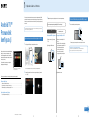 1
1
-
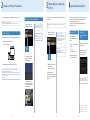 2
2